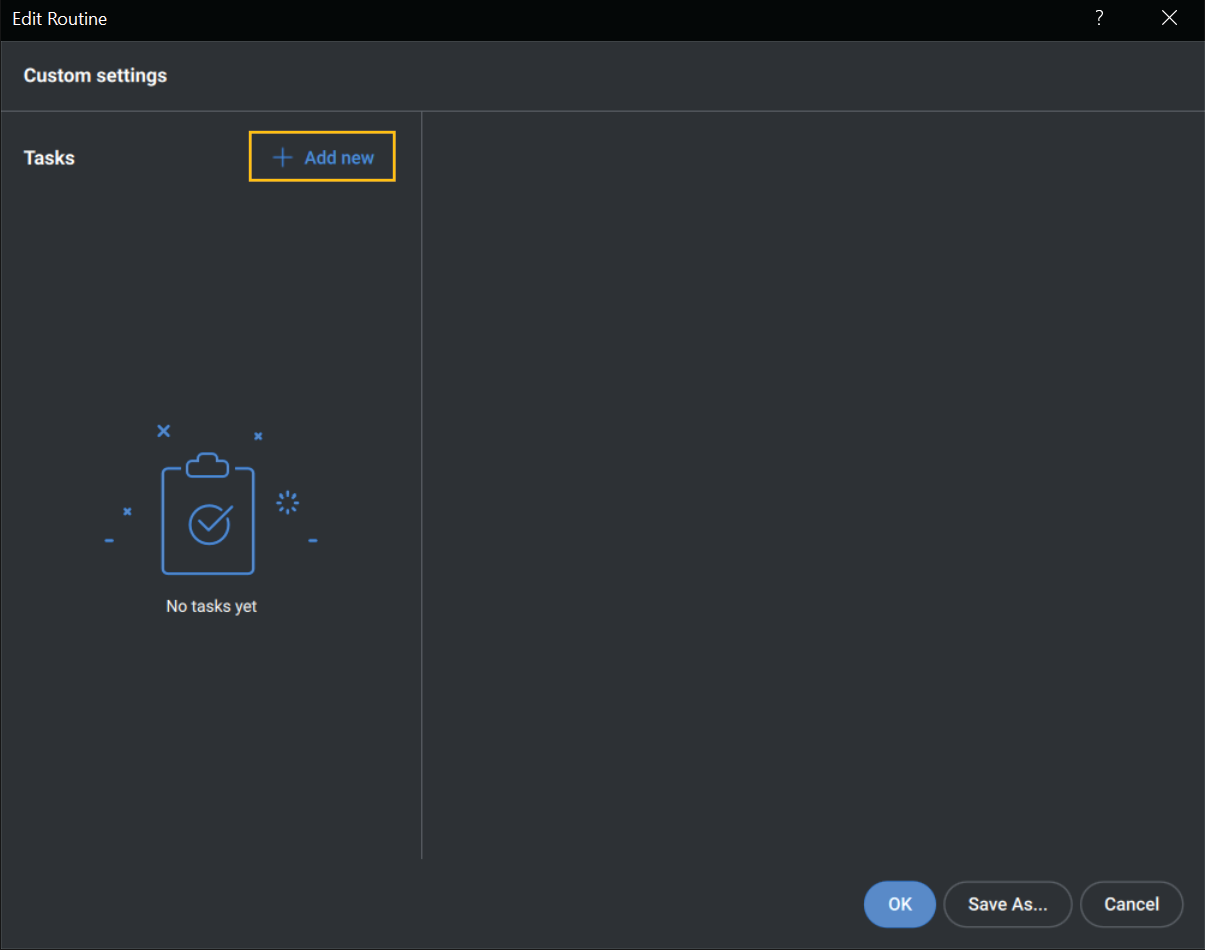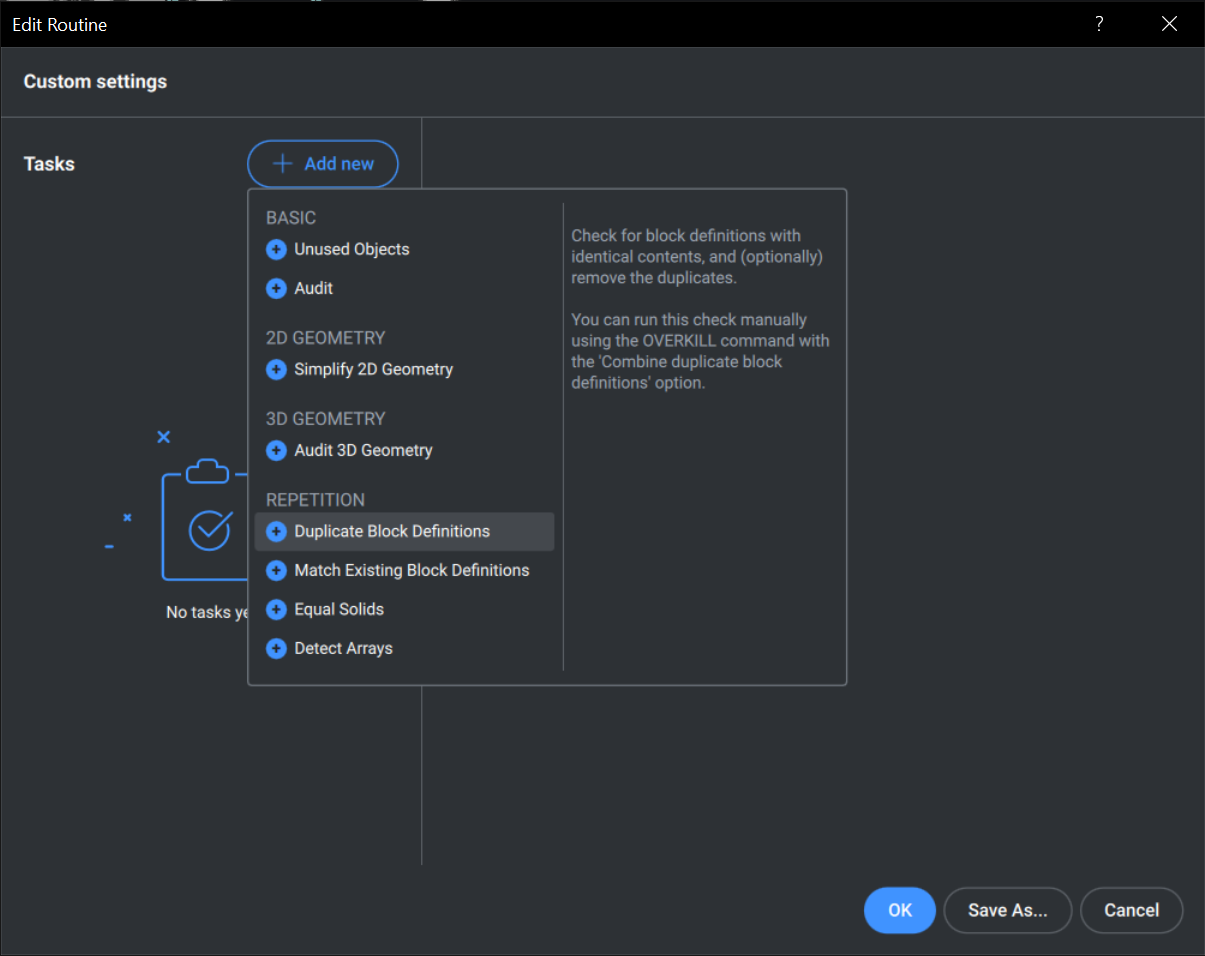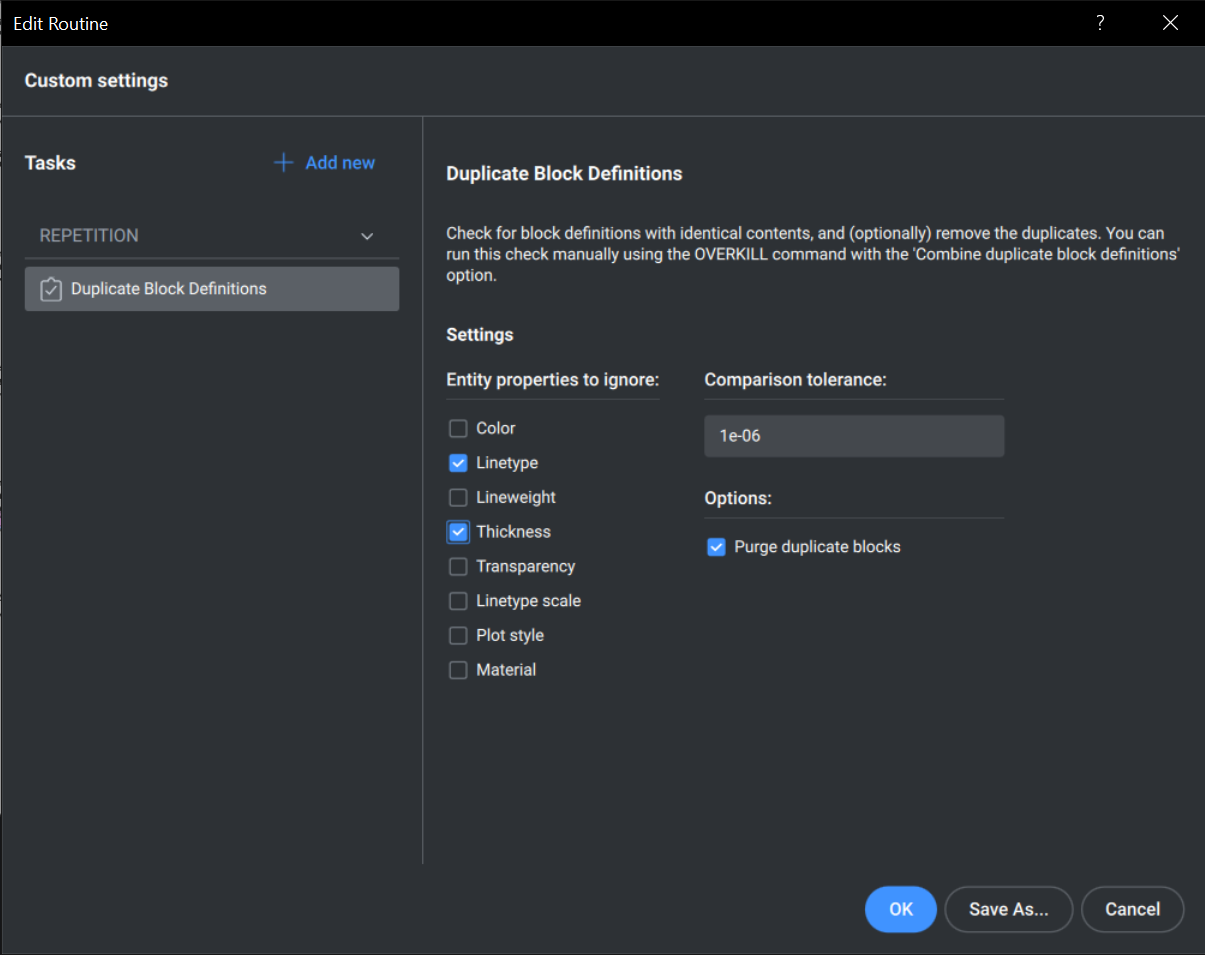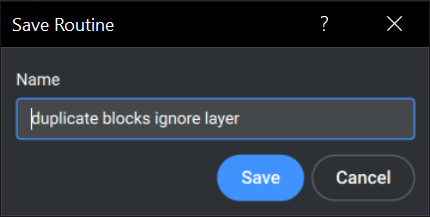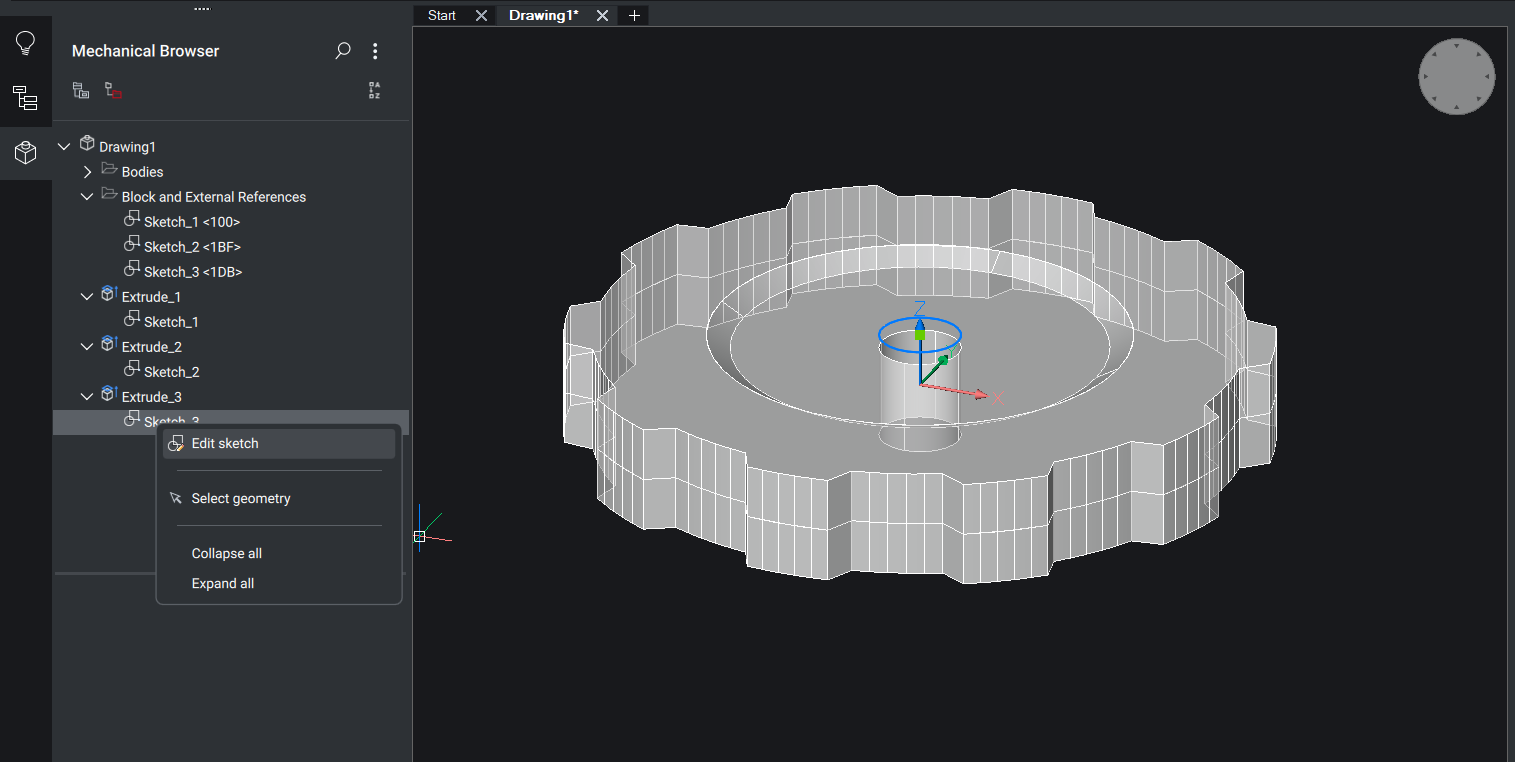Powolne, duże i niedokładne rysunki trafiły na twój komputer? A zatem potrzebujesz takiego polecenia jak Kondycja Rysunku (DWGKONDYCJA). Zmniejsza rozmiar rysunku, usuwa nieużywane style, elementy i warstwy oraz poprawia jakość rysunku.
Czym jest polecenie Kondycja Rysunku?
Polecenie Kondycja Rysunku łączy w sobie funkcjonalność wielu samodzielnych poleceń BricsCAD: USUŃ, TEST, SIMPLIFY, USUŃPOWIELONE, BLOCKIFY, OPTYMALIZACJA i wiele więcej! Pozwala zmniejszyć rozmiar rysunków, usunąć nieużywane style, jednostki i warstwy oraz poprawić ogólną jakość rysunku, a wszystko to za pomocą zaledwie kilku kliknięć.
Odbywa się to poprzez "Procedury". Procedura określa, które polecenia z powyższej listy należy uruchomić w BricsCAD oraz ustala odpowiednie ustawienia dla każdego z nich. BricsCAD rozpoczyna pracę z kilkoma domyślnymi procedurami, ale można również tworzyć własne i zapisywać je do wykorzystania na innych rysunkach.
Dlaczego dodaliśmy polecenie Kondycja Rysunku do V23?
Wszyscy widzieliśmy rysunki, które nie są optymalne: zduplikowane bloki, linie odchylone od 90°, linie, które się nie stykają... to tylko kilka przypadków. Niezależnie od tego, jak dobrze radzimy sobie z własną "higieną rysowania", nieuchronnie zawsze będziemy otrzymywać rysunki z innych źródeł, które nie spełniają naszych własnych wysokich standardów.
W tym miejscu z pomocą przychodzi polecenie Kondycja Rysunku!
Chociaż BricsCAD zapewnia już szereg narzędzi do ulepszania rysunków, pomyśleliśmy, że umieszczenie ich wszystkich w tym samym miejscu ułatwiłoby życie.
Jak korzystać z polecenia Kondycja Rysunku
Wprowadź DWGKONDYCJA
W panelu poleceń wybierz lub utwórz procedurę.
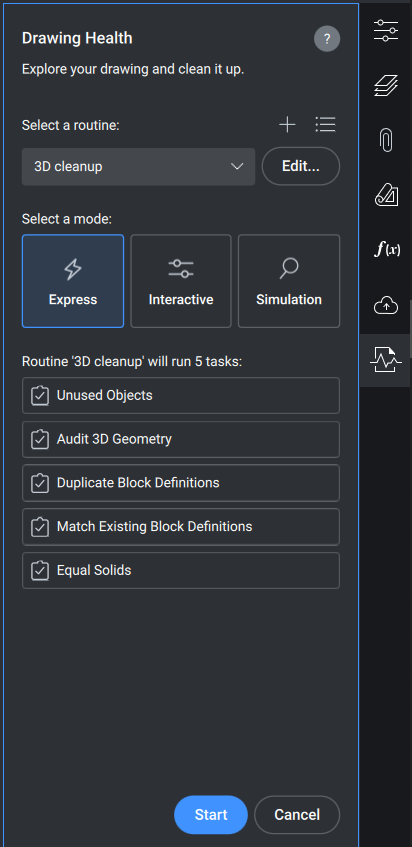
Wybierz tryb:
a. Express - najszybszy sposób. Wykonuje wszystko automatycznie i daje na końcu raport.
b. Interaktywny - zapewnia szczegółowość i maksymalną kontrolę. Ręcznie sprawdza każdy krok i dostraja każde zadanie na bieżąco.
c. Symulacja - tryb podglądu. Wyświetla raport o wszystkich zmianach, które wprowadzi rutyna, jeśli zostanie uruchomiona w innych trybach. Nie zmienia rysunku.
Kliknij przycisk Start
(Opcjonalnie) zapisz raport
Kliknij przycisk Zakończ
Jak stworzyć rutynę z poleceniem Kondycja Rysunku?
W panelu poleceń Kondycja rysunku kliknij przycisk +.
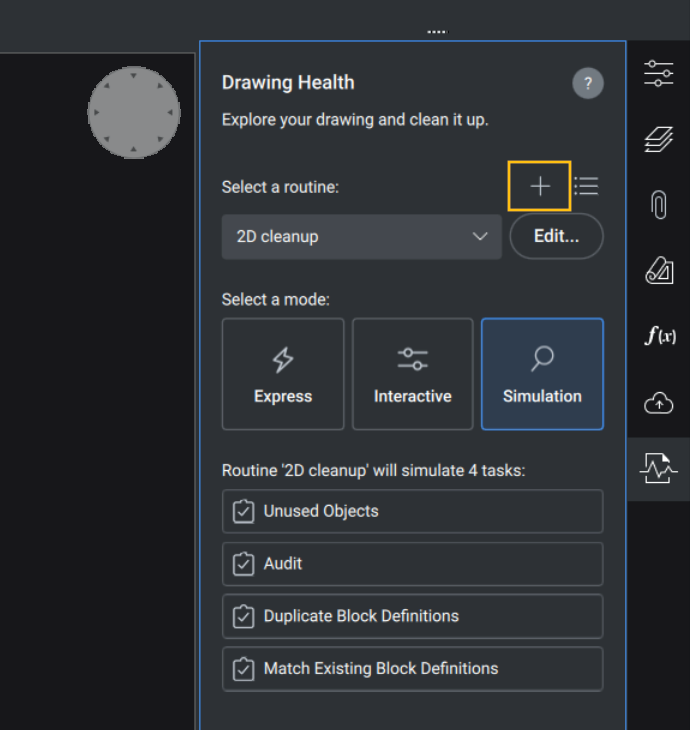 Otworzy się okno dialogowe Edytuj procedurę.
Otworzy się okno dialogowe Edytuj procedurę. 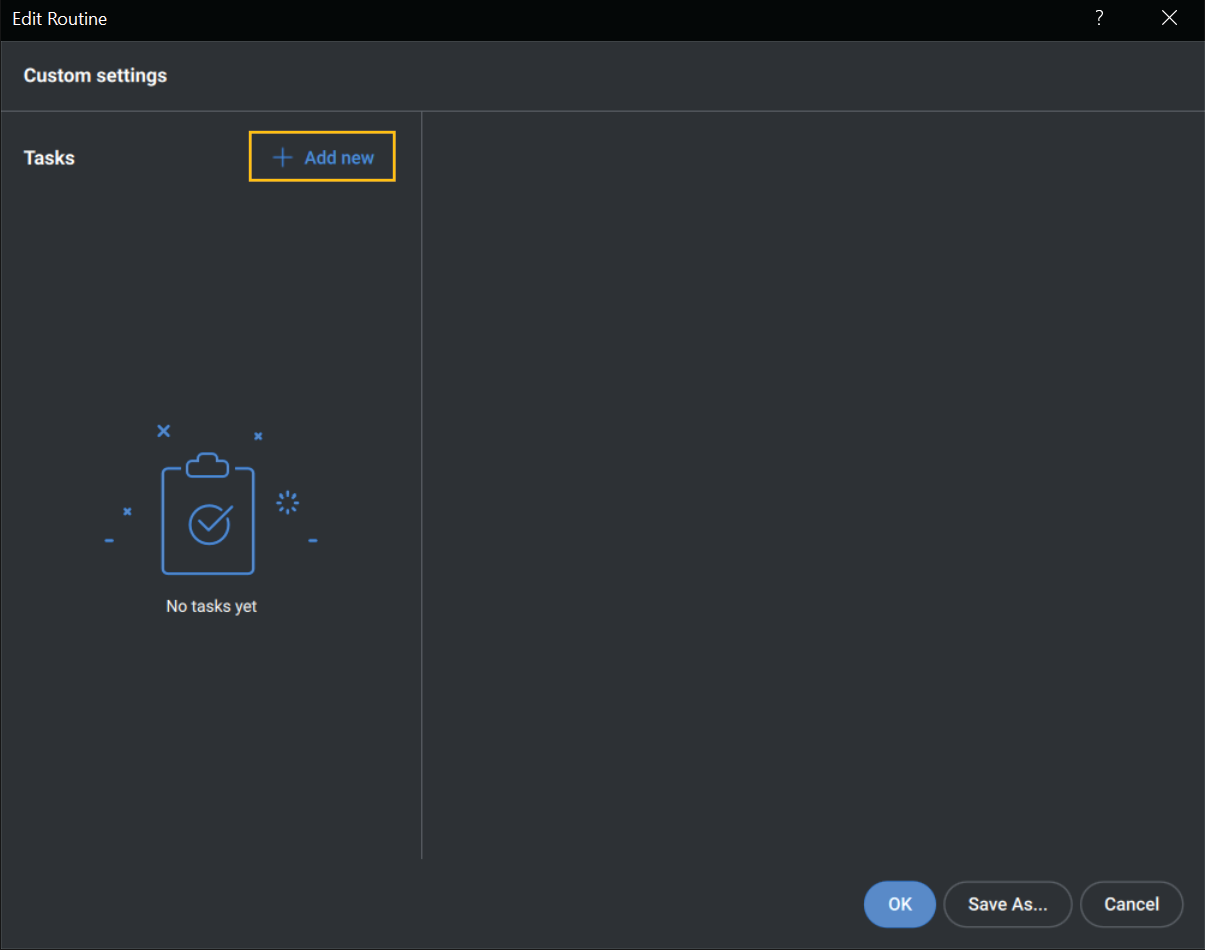
W oknie dialogowym Edytuj procedurę kliknij przycisk + Dodaj nowy.
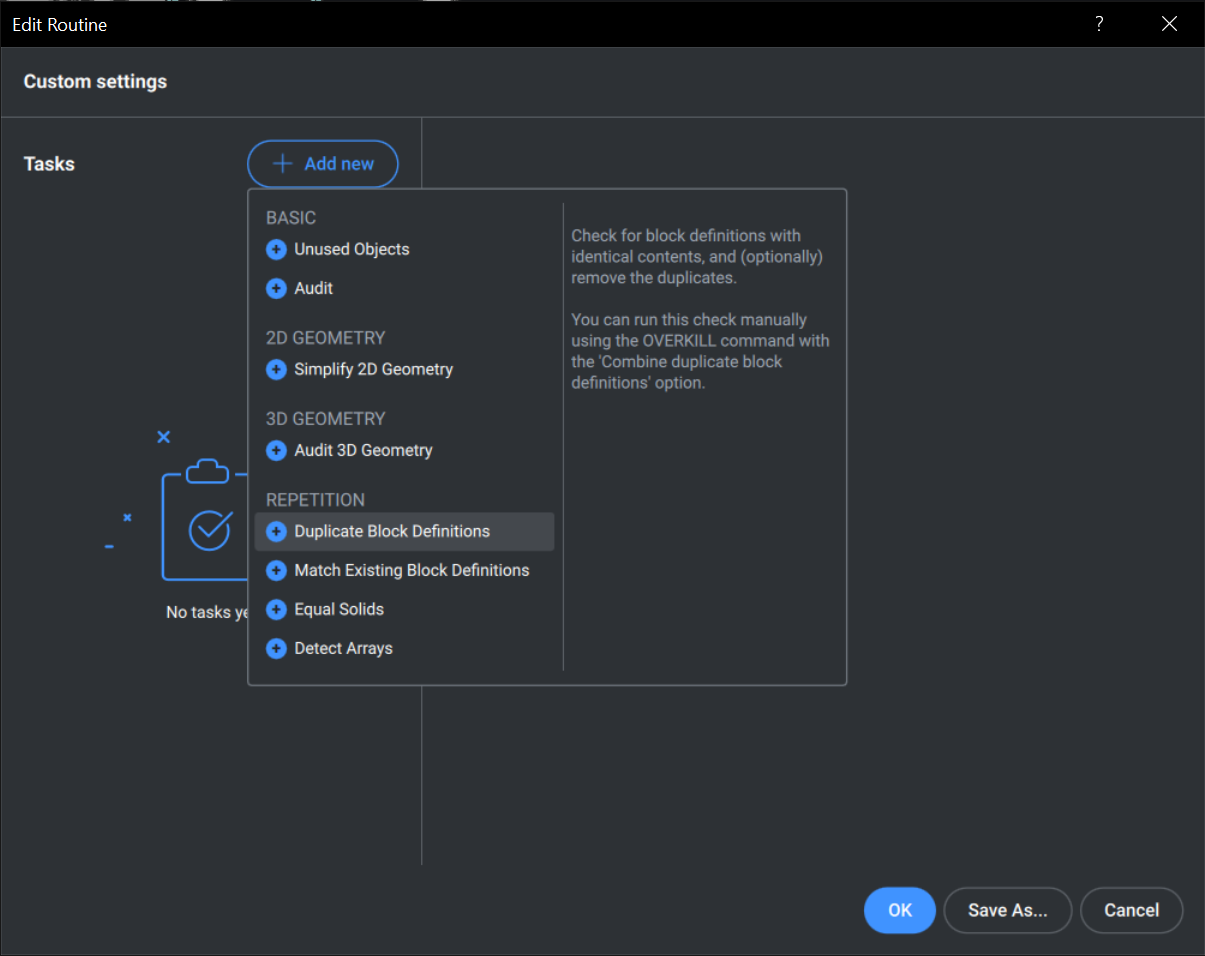
Wybierz zadanie.
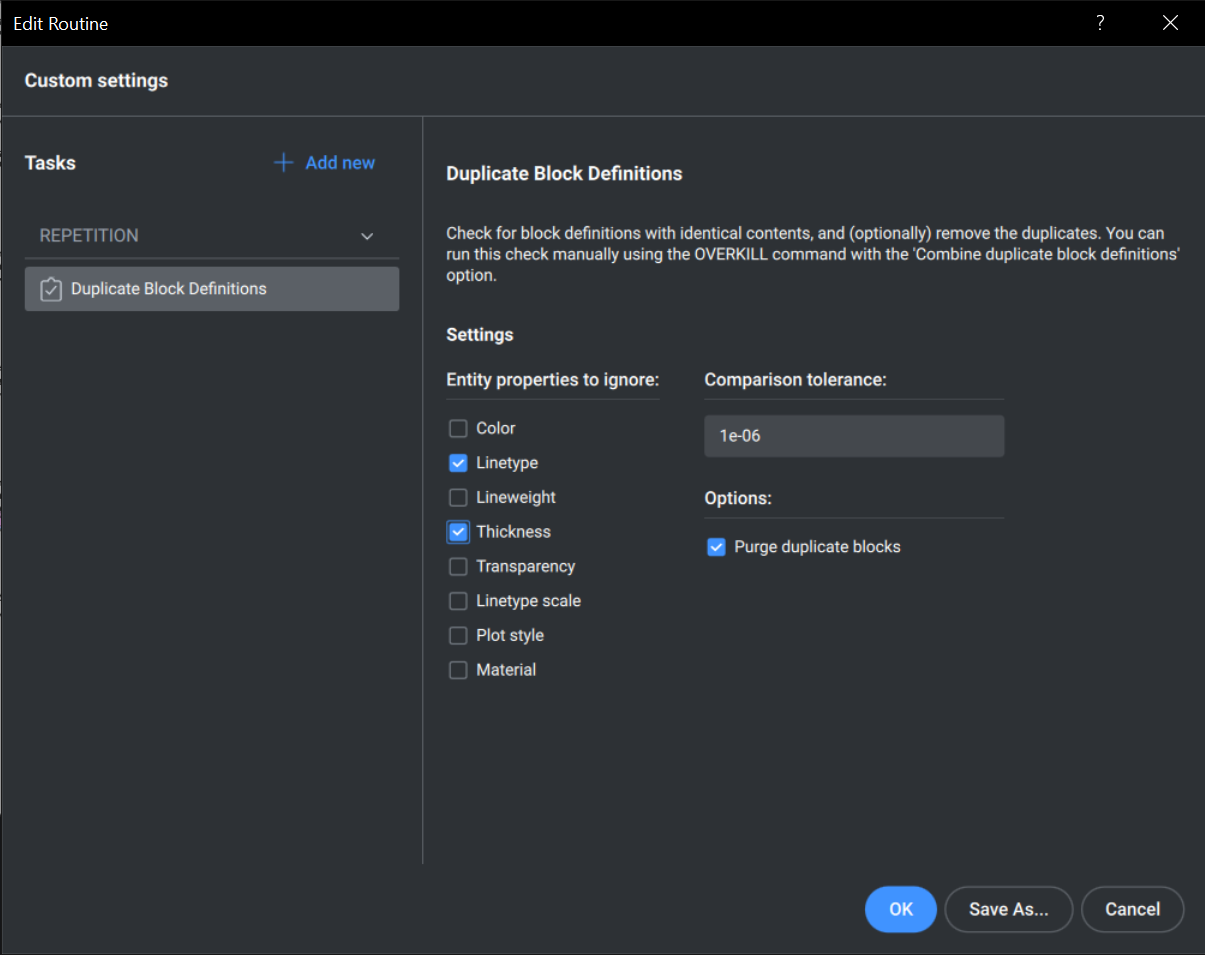
(Opcjonalnie) Kliknij zadanie i edytuj ustawienia po prawej stronie panelu.
Kliknij przycisk Zapisz jako.
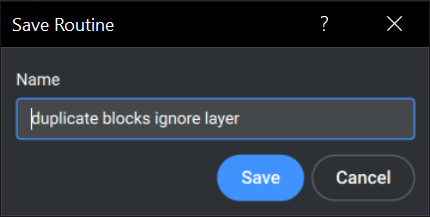
Nadaj mu sensowną nazwę.
Kliknij przycisk Zapisz
Kliknij OK .
Jakiej licencji BricsCAD potrzebuję, aby uzyskać dostęp do polecenia DWGKONDYCJA?
Polecenie Kondycja Rysunku jest dostępne począwszy od BricsCAD Lite, co oznacza, że jeśli kupisz BricsCAD V23, będziesz mieć dostęp do Drawing Health.
Czy wypróbowałeś BricsCAD® V23.2 i masz jakieś pomysły lub sugestie?
Fantastycznie! Uwielbiamy słuchać twoich opinii na temat BricsCAD® - wszystkie opinie są mile widziane, zarówno dobre, jak i złe. Najlepszym sposobem, aby dać nam znać, co myślisz o BricsCAD lub funkcjach takich jak BIMIFY, jest wysłanie do nas prośby o wsparcie , a nasz zespół wsparcia chętnie pomoże.
Co nowego w BricsCAD V23?
Jeśli jesteś ciekawy, co jeszcze nowego pojawiło się w V23, sprawdź nasz kanał YouTube , gdzie możesz dowiedzieć się więcej o funkcjach i poleceniach BricsCAD, lub zajrzyj na resztę bloga Bricsys.


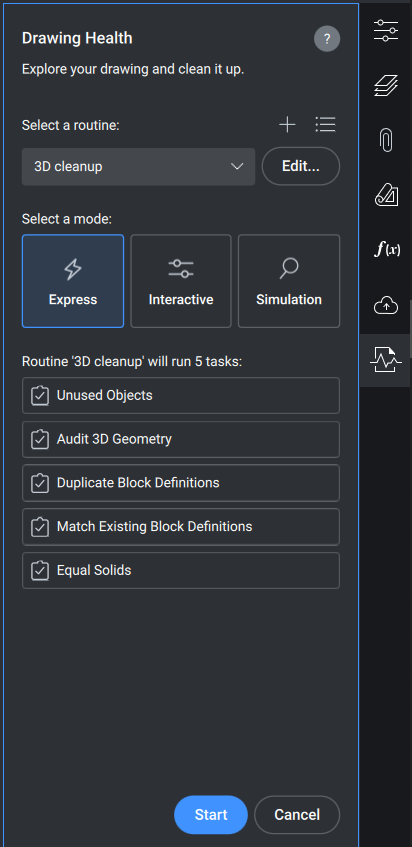
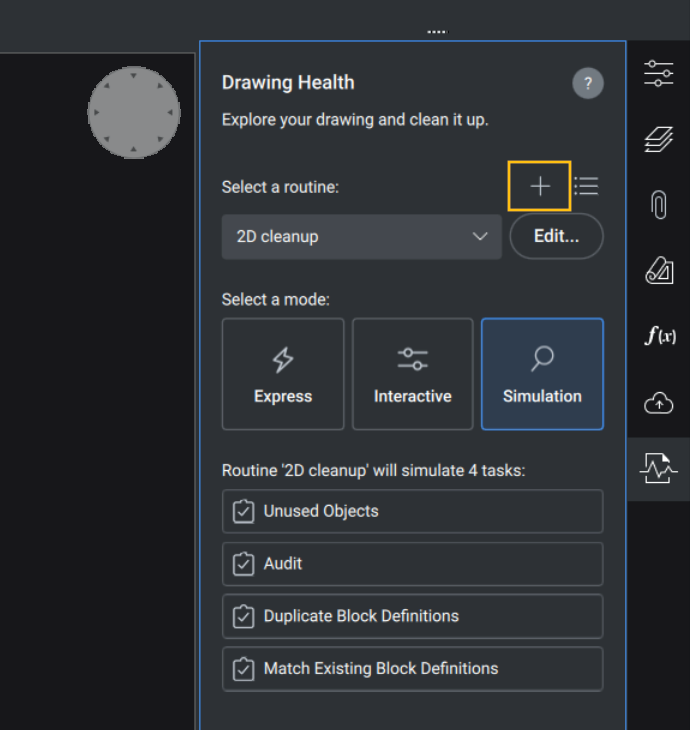 Otworzy się okno dialogowe Edytuj procedurę.
Otworzy się okno dialogowe Edytuj procedurę.